Win11局域网共享权限在哪里设置? Win11高级共享的设置技巧
Win11高级共享怎么设置?电脑共享文件,一般都需要设置,如果不设置的话,可能在共享文件的时候,会出现无法共享的问题,下面我们就来看看Win11高级共享设置方法,详细请看下文介绍。

1、按 Win + S 组合键,或点击任务栏上的搜索图标,在打开的Windows 搜索,顶部搜索框输入控制面板,然后点击打开系统给出的最佳匹配控制面板应用;

2、控制面板窗口,类别查看方式下,点击调整计算机的设置下的网络和 Internet;

3、网络和 Internet窗口,点击网络和共享中心;

4、网络和共享中心窗口,左侧边栏,点击更改高级共享设置;

5、高级共享设置窗口,网络发现选择启用网络发现,文件和打印机共享选择启用文件和打印机共享,然后点击保存更改;

附:启用SMB 1.0/CIFS文件共享支持
1、按 Win + S 组合键,或点击任务栏上的搜索图标,在打开的Windows 搜索,顶部搜索框输入控制面板,然后点击打开系统给出的最佳匹配控制面板应用;

2、控制面板窗口,类别查看方式下,点击调整计算机的设置下的卸载程序;

3、程序和功能窗口,左侧边栏,点击启用或关闭 Windows 功能;

4、Windows 功能,启用或关闭 Windows 功能,若要启用一种功能,请选择其复选框。若要关闭一种功能,请清除其复选框。填充的框表示仅启用该功能的一部分,找到并勾选SMB 1.0/CIFS文件共享支持,这时候我们只需要耐心等待该功能完成安装即可;

以上就是Win11设置高级共享的技巧,希望大家喜欢,请继续关注脚本之家。
相关推荐:
Win11更新后共享打印机连接错误0x00000709怎么办?
Win11怎么共享打印机? Win11打印机共享到另一台电脑的技巧
Win11关闭密码保护共享关不了怎么办? Win11密码共享保护关闭不了的解决办法
相关文章
 win11系统怎么设置鼠标可滚动非活动窗口?win11系统中鼠标滚动是可以根据需求设置的,想要实现将鼠标悬停在非活动窗口上时,可以滚动这些窗口,该怎么操作呢?下面我们就来2021-11-22
win11系统怎么设置鼠标可滚动非活动窗口?win11系统中鼠标滚动是可以根据需求设置的,想要实现将鼠标悬停在非活动窗口上时,可以滚动这些窗口,该怎么操作呢?下面我们就来2021-11-22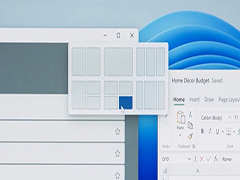 分屏多任务是Win11系统的一个新功能,能够给工作带来很大的方便,那么该如何开启分屏多任务呢?一起来了解一下吧2021-11-21
分屏多任务是Win11系统的一个新功能,能够给工作带来很大的方便,那么该如何开启分屏多任务呢?一起来了解一下吧2021-11-21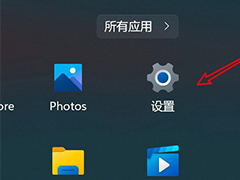
win11怎么实现单击手写笔打开便笺? win11手写笔快捷操作设置方法
win11怎么实现单击手写笔打开便笺?win11系统中可以对手写笔的快捷操作进行设置,该怎么设置呢?下面我们就来看看win11手写笔快捷操作设置方法2021-11-16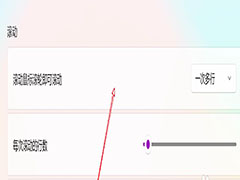 win11电脑怎么设置鼠标滑轮一次滚动一个屏幕?win11系统中的鼠标滚动一下能滚好几页,想要滚动一次只滚动一个屏幕,该怎么操作呢?下面我们就来看看详细的教程2021-11-15
win11电脑怎么设置鼠标滑轮一次滚动一个屏幕?win11系统中的鼠标滚动一下能滚好几页,想要滚动一次只滚动一个屏幕,该怎么操作呢?下面我们就来看看详细的教程2021-11-15
设置应用程序在Win11中崩溃怎么办?应用程序在Win11中崩溃解决方法
设置应用程序在Win11中崩溃怎么办?今天小编就为大家带来了应用程序在Win11中崩溃解决方法,需要的朋友一起看看吧2021-11-10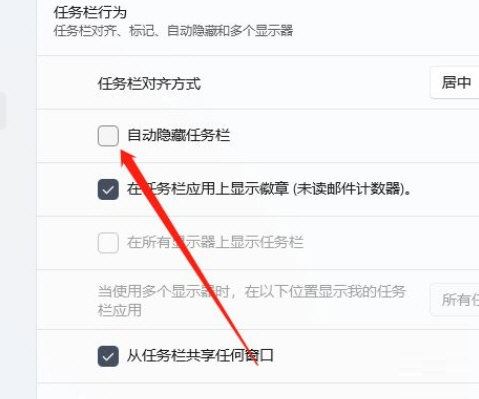 win11怎么设置自动隐藏任务栏?win11系统任务栏自动隐藏方法介绍2021-11-10
win11怎么设置自动隐藏任务栏?win11系统任务栏自动隐藏方法介绍2021-11-10
Win11怎么调节桌面背景切换频率? Windows11设置换壁纸时间的技巧
Win11怎么调节桌面背景切换频率?Win11系统中设置了桌面背景,想要设置壁纸切换的时间,该怎么设置呢?下面我们就来看看Windows11设置换壁纸时间的技巧2021-11-08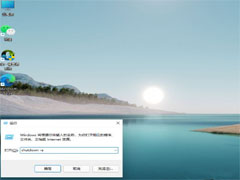 Win11如何设置定时关机?本文就为大家带来了Win11简单设置定时关机方法,感兴趣的朋友一起看看吧2021-11-08
Win11如何设置定时关机?本文就为大家带来了Win11简单设置定时关机方法,感兴趣的朋友一起看看吧2021-11-08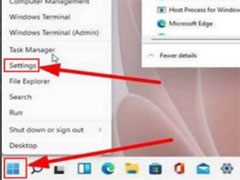 Win11如何设置安装来源?本文为大家带来了Win11设置安装来源方法,感兴趣的朋友一起看看吧2021-11-08
Win11如何设置安装来源?本文为大家带来了Win11设置安装来源方法,感兴趣的朋友一起看看吧2021-11-08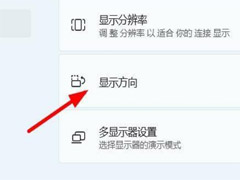
Win11怎么设置屏幕的方向?Win11设置屏幕方向操作方法
Win11怎么设置屏幕的方向?本文就为大家带来了Win11设置屏幕方向操作方法,感兴趣的朋友一起看看吧2021-11-02



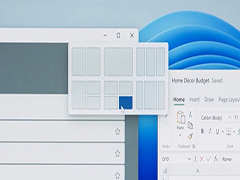
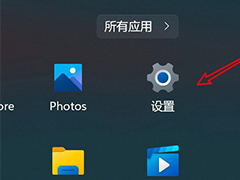
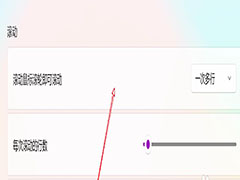

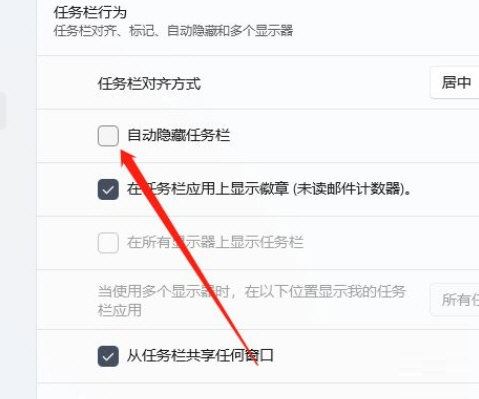

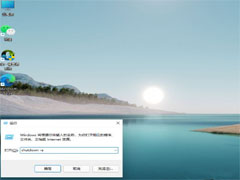
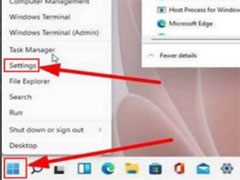
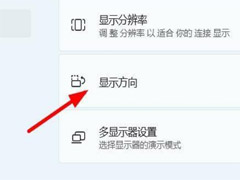
最新评论